デスクトップにJupyterLabのショートカットを追加する
以下に私がWindows PCのデスクトップにJupyterLabのショートカットを追加したときの手順を備忘録として残しておきます.
TL;DR
- Jupyter Notebookのショートカットを複製する
- 複製したショートカットのプロパティから「リンク先」のアドレスの
jupyter-notebook-script.pyという部分をjupyter-lab-script.pyに書き換える(Anaconda) - (任意)公式のぎとはぶからアイコン(.icoファイル)をダウンロードし,同様にプロパティの「アイコンの変更」からダウンロードしたファイルを選ぶ
補足@2021-1-15
pipでJupyterをインストールしている場合,書き換える対象が変わります.
私の環境ではリンク先がC:\Users\loliver\AppData\Local\Packages\PythonSoftwareFoundation.Python.3.8_qbz5n2kfra8p0\LocalCache\local-packages\Python38\Scripts\jupyter-lab.exeとなっています.
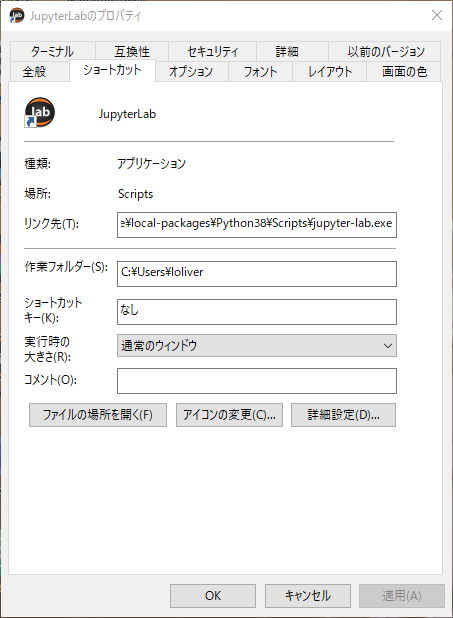
手順
Jupyter Notebookのショートカットを複製する
まず,Jupyter Notebookのショートカットを複製します.
Jupyter Notebokのショートカットは「スタート」からJupyter Notebookを見つけて,右クリックし「その他→ファイルの場所を開く」を選ぶと出てきます.
これをコピペでデスクトップに複製しましょう!
リンク先を書き換える
次に,複製したショートカットのプロパティ(右クリック後一番下の項目)の「リンク先」のアドレスを書き換えます.
アドレスの最後の方に「jupyter-notebook-script.py」と書かれている部分があるはず
これの「notebook」の部分を「lab」に書き換えるだけ!
以上でもうショートカットの作成は完了しました.
試しに起動させてみましょう!
(任意)ショートカットのアイコンを変更する
このままでも使えはしますが,アイコンがnotebookのままでちょっとイヤですよね
せっかくなのでアイコンも変えておきましょう.
まず公式のぎとはぶからアイコン(.icoファイル)をダウンロードします.先にファイル名を適当な名前に変えときましょう.
ダウンロードしたアイコンファイルを適当な場所に保存したら,リンク先を書き換えたときと同様にプロパティを開き,一番下の「アイコンの変更」から先程保存したアイコンファイルを選択します.
おわり!